6 способів оновити драйвери в Windows 11

Оновлення драйверів у Windows 11 є важливим процесом для виправлення помилок та покращення сумісності пристроїв. Дізнайтеся, як це зробити ефективно.
Microsoft продовжує впроваджувати інновації та додавати нові функції до всіх своїх послуг. Його остання пропозиція для Microsoft Teams — це можливість транскрипції прямих субтитрів . Ці субтитри можна використовувати під час зустрічей у вашій компанії, а також під час корпоративних заходів, за якими ваші співробітники дивляться дистанційно. Хочете знати, як увімкнути прямі субтитри? Тоді дотримуйтесь нашого простого покрокового посібника нижче.
Зміст
Коли доступні прямі субтитри
Що ж, це може бути дивним, але функція Live Captions недоступна для аудіо- та відеодзвінків у Microsoft Teams. Це доступне лише під час зустрічі . Отже, коли налаштовано зустріч і ви приєднаєтеся до неї, чи буде у вас доступна функція прямих субтитрів.
Таким чином, лише коли ви перебуваєте в події в прямому ефірі, ви можете мати функцію Live Captions, доступну в Microsoft Teams.
Адміністратор/Організатор має ввімкнути прямі субтитри
Під час створення події адміністратор (або організатор, чи хто б це не був) повинен увімкнути функцію прямих субтитрів. Потрібно лише вибрати поле Підписи , щоб увімкнути прямі субтитри для події/зустрічі в прямому ефірі.
Примітка. Microsoft рекомендує сидіти якомога ближче до мікрофона, щоб забезпечити найкращі результати під час використання прямих субтитрів. Користувачі з сильним акцентом можуть не досягти бажаних результатів, оскільки функція наразі підтримує лише американську англійську. Очікується, що підтримка більшої кількості мов і акцентів надійде незабаром у найближчі місяці.
Як живі субтитри
Примітка: Microsoft нещодавно випустила оновлення для свого мобільного додатка для iOS і Android. Це оновлення дає вам можливість використовувати прямі субтитри на вашому смартфоні. Ви можете дотримуватись того самого посібника, щоб увімкнути прямі субтитри на своєму мобільному телефоні.
Крок 1. Приєднайтеся до зустрічі в Microsoft Teams. Ви повинні отримати електронний лист для цього.
Крок 2. Після початку дзвінка клацніть значок меню з 3 крапками внизу екрана.
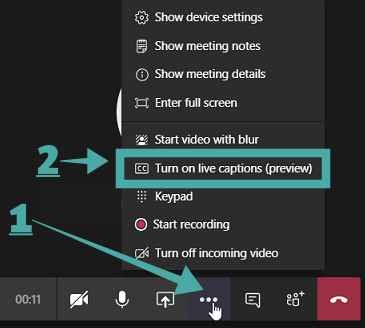
Крок 3. Повинне з’явитися підменю з різними параметрами для покращення та зміни зустрічі. Натисніть опцію під назвою « Увімкнути прямі субтитри » (як показано вище).
Тепер для зустрічі потрібно ввімкнути прямі субтитри.
Як вимкнути прямі субтитри для зустрічі
Крок 1. Знайдіть і клацніть значок меню з 3 крапками внизу екрана на панелі викликів.
Крок 2. Виберіть опцію під назвою « Вимкнути прямі субтитри » у підменю, що з’явиться.
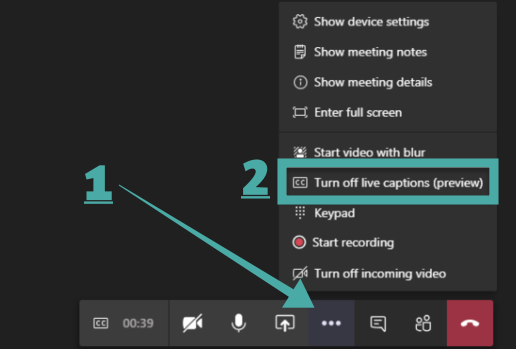
Тепер субтитри для цієї зустрічі буде вимкнено.
Чому варто використовувати функцію прямих субтитрів?
Деякі речі, які слід пам’ятати
Сподіваємося, що цей посібник легко допоміг вам визначити й обмежити вашу потребу в прямих субтитрах у Microsoft Teams. Ви використовували цю останню функцію? Яким був ваш досвід з цим? Не соромтеся поділіться своїми думками та поглядами з нами в розділі коментарів нижче.
Оновлення драйверів у Windows 11 є важливим процесом для виправлення помилок та покращення сумісності пристроїв. Дізнайтеся, як це зробити ефективно.
Програми для відеодзвінків стали найважливішою частиною віддаленої роботи та навчання. Досліджуйте, як зменшити гучність у Zoom, Google Meet та Microsoft Teams.
Вчимося змінювати шпалери у Windows 11. Огляд шести різних методів, які допоможуть вам легко та швидко встановити новий фон.
Видалення програм в Windows 11 може бути простим завданням, якщо ви знаєте, як правильно скористатися налаштуваннями. Дізнайтеся, як видалити системні програми і які рішення застосовувати при виникненні проблем.
Дізнайтесь, як створити та додати новий обліковий запис користувача в Windows 11, включаючи локальні та онлайн облікові записи.
Дізнайтеся, як знайти «Мій комп’ютер» у Windows 11 та Windows 10, щоб швидко отримати доступ до всіх ваших файлів і системної інформації.
Спільний доступ до екрана є однією з найнадійніших функцій Zoom — провідної платформи для відеоконференцій на планеті. Дозвольте своїм учасникам вільно ділитися своїми ідеями!
Не публікуйте свої фотографії безкоштовно в Instagram, коли вам за них можуть заплатити. Прочитайте та дізнайтеся, як заробляти гроші в Instagram, і максимально використовуйте цю платформу соціальної мережі.
Дізнайтеся, як легко редагувати та видаляти метадані PDF. Цей посібник допоможе вам легко редагувати або видаляти метадані PDF кількома простими способами.
Чи знаєте ви, що у Facebook є повний список контактів вашої телефонної книги разом із їхніми іменами, номерами та адресами електронної пошти.
Ця проблема може перешкодити належному функціонуванню вашого комп’ютера, і, можливо, вам знадобиться змінити параметри безпеки або оновити драйвери, щоб вирішити їх.
Цей блог допоможе читачам перетворити завантажувальний USB у файл ISO за допомогою стороннього програмного забезпечення, яке є безкоштовним і захищеним від шкідливих програм.
Зіткнулися з кодом помилки Windows Defender 0x8007139F і вам важко виконати сканування? Ось способи вирішення проблеми.
Цей вичерпний посібник допоможе виправити «Помилку планувальника завдань 0xe0434352» на вашому ПК з Windows 11/10. Перевірте виправлення зараз.
Помилка Windows LiveKernelEvent 117 призводить до неочікуваного зависання або збою ПК. Дізнайтеся, як діагностувати та виправити це за допомогою кроків, рекомендованих експертами.
Цей блог допоможе читачам виправити проблеми, які PowerPoint не дозволяє мені записувати аудіо на ПК з Windows, і навіть порекомендує інші замінники запису екрана.
Вам цікаво, як писати на PDF-документі, оскільки вам потрібно заповнювати форми, додавати анотації та ставити свої підписи. Ви натрапили на правильний пост, читайте далі!
Цей блог допоможе користувачам видалити водяний знак «Системні вимоги не відповідають», щоб отримати більш плавну та безпечну роботу з Windows 11, а також чистіший робочий стіл.
Цей блог допоможе користувачам MacBook зрозуміти, чому виникають проблеми з рожевим екраном і як їх усунути за допомогою швидких і простих кроків.
Дізнайтеся, як повністю або вибірково очистити історію пошуку в Instagram. Крім того, звільніть місце для зберігання, видаливши дублікати фотографій за допомогою найпопулярнішої програми для iOS.
Програми для відеодзвінків стали найважливішою частиною віддаленої роботи та навчання. Досліджуйте, як зменшити гучність у Zoom, Google Meet та Microsoft Teams.
Дізнайтеся, як налаштувати мобільну точку доступу в Windows 10. Цей посібник надає детальне пояснення процесу з урахуванням безпеки та ефективного використання.
Досліджуйте, як налаштувати налаштування конфіденційності в Windows 10 для забезпечення безпеки ваших персональних даних.
Дізнайтеся, як заборонити людям позначати вас у Facebook та захистити свою конфіденційність. Простий покроковий посібник для безпеки у соцмережах.
Пам’ятаєте часи, коли Bluetooth був проблемою? Тепер ви можете ефективно обмінюватися файлами через Windows 10 за допомогою Bluetooth. Дізнайтеся, як це зробити швидко і легко.
Ось посібник про те, як змінити тему, кольори та інші елементи в Windows 11, щоб створити чудовий робочий стіл.
Детальна інструкція про те, як завантажити Google Meet на ваш ПК, Mac або Chromebook для зручного використання.
Детальний огляд процесу налаштування VPN в Windows 10 для безпечного та анонімного Інтернет-серфінгу.
Ось як ви можете отримати максимальну віддачу від Microsoft Rewards для Windows, Xbox, Mobile, покупок і багато іншого.
Оскільки продуктивність і доступність бездротових периферійних пристроїв продовжують зростати, Bluetooth стає все більш поширеною функцією на ПК з Windows. Досліджуйте, як підключити та використовувати Bluetooth.



























